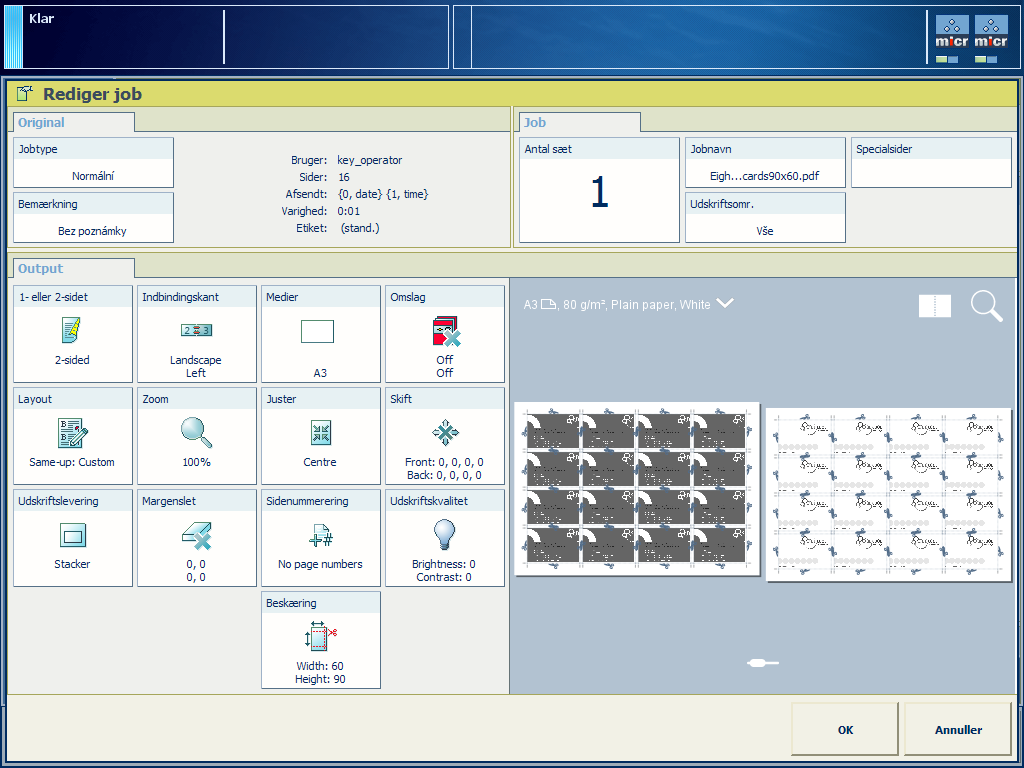De avancerede indstillinger for layout og færdiggørelse kan være nyttige ved oprettelse af forskellige produkttyper, f.eks. visitkort. Proceduren nedenfor viser, hvordan de avancerede indstillinger kan gøre det nemt at tilpasse udskydningen.
Denne procedure viser et eksempel på udskydning af visitkort. Visitkort udskrives på et dobbeltsidet ark. Efter beskæring oprettes der forskellige stakke. Til sidst indeholder hver stak det samme antal visitkort.
Tryk på .
Gå til jobbets placering.
Vælg det job, du vil redigere.
Tryk på [Rediger], eller dobbelttryk på jobbet for at åbne vinduet [Rediger].
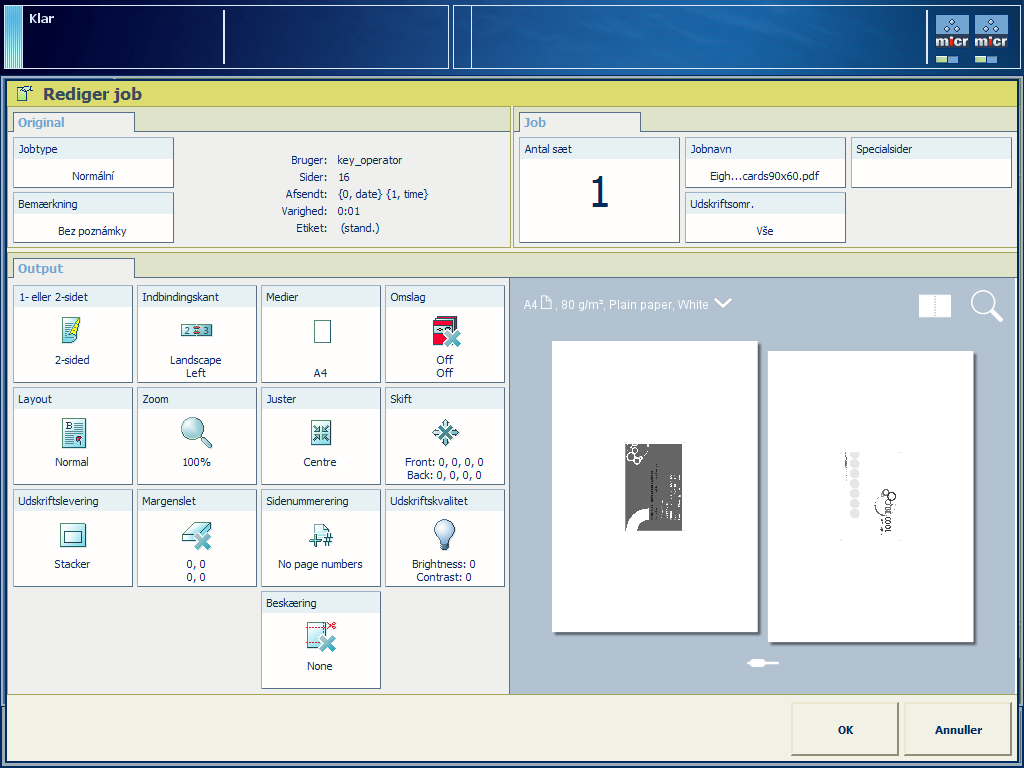
Tryk på [Medier].
Vælg et medie i A3-størrelse.
Tryk på [OK].
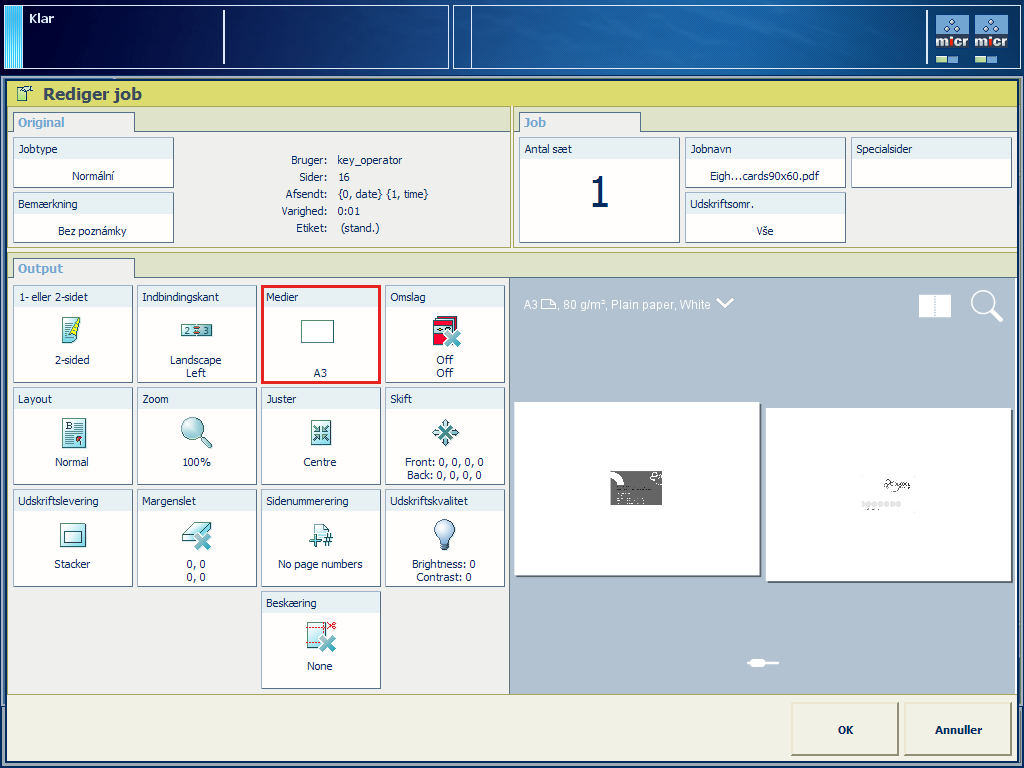
Definer den ønskede størrelse på dit visitkort ved hjælp af beskæringsindstillinger. Gør som følger:
Tryk på .
Tryk på for at definere arkstørrelsen efter beskæring. Rullelisten indeholder foruddefinerede arkstørrelser, f.eks. A4.
Du kan også selv vælge [Brugerdefineret] for at definere størrelsen. Du kan angive de brugerdefinerede mål i [Bredde: ({0})] og [Højde: ({0})].
Bredden er parallel med den korte kant på arket. Højden er parallel med den lange kant på arket. Hvis du skifter målene for [Bredde: ({0})] og [Højde: ({0})], ændres retningen af dit visitkort på det udskrevne ark.
Tryk på [OK].
|
Indstillinger |
Realistisk forhåndsvisning |
|---|---|
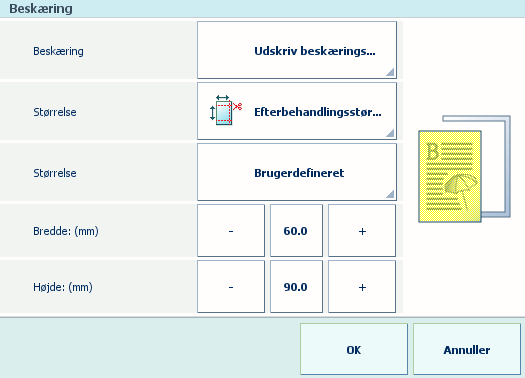
|
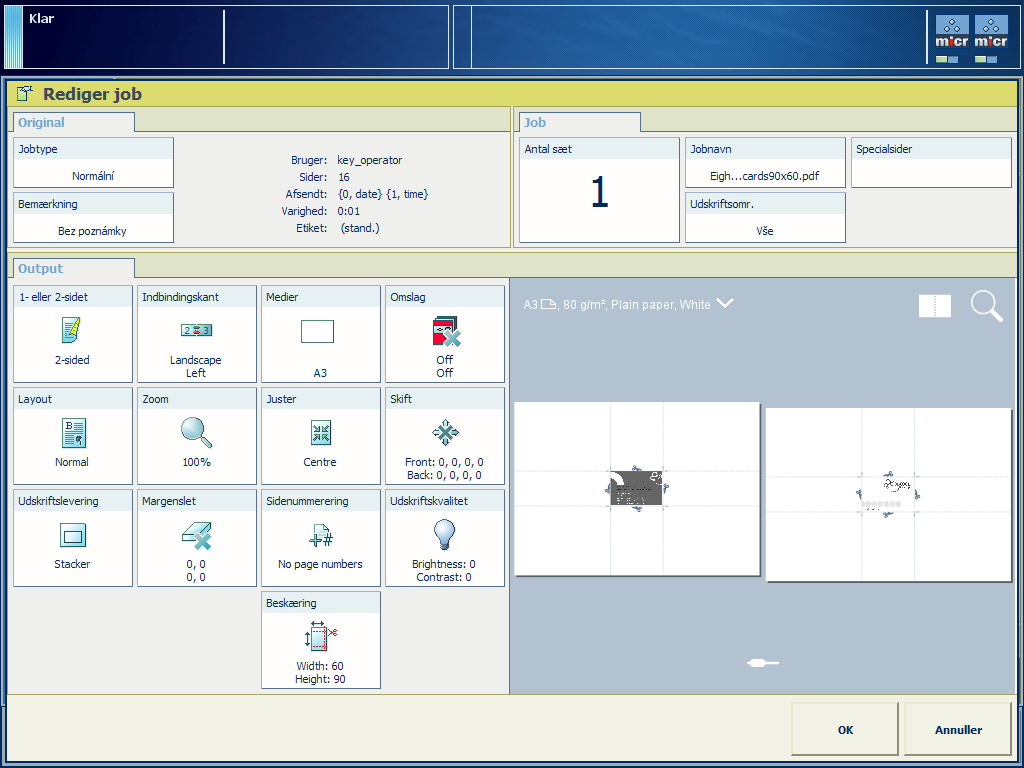
|
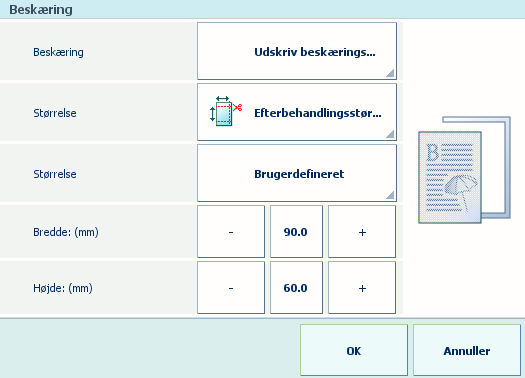
|
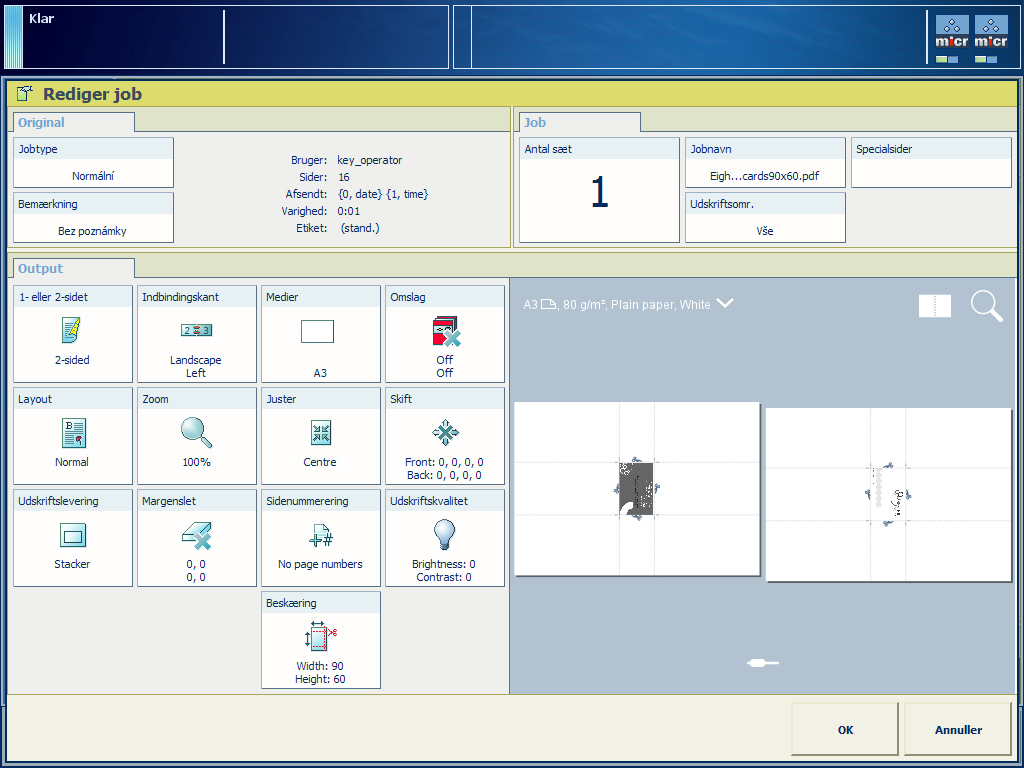
|
Du skal definere beskæringsindstillingerne for at kunne tilpasse den endelige størrelse af dit produkt. Hvis du ikke vælger [Udskriv beskæringsmærker], kan du ikke definere den nødvendige udskydning.
Definer layoutindstillingerne som følger:
Tryk på .
Vælg [Brugerdefineret] .
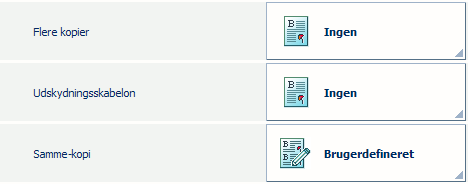
Aktivere [Afskær og stak].
Tryk på [Skærings- og stablingsproces], og vælg [Ved stabling].
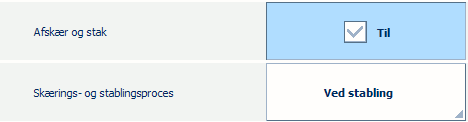
Ret antallet af rækker og kolonner for at få den maksimale gentagelse af sider pr. ark.
Uanset indføringsretningen står rækker parallelt med den korte kant på arket, og kolonnerne står parallelt med den lange kant på arket.
|
Indstillinger |
Realistisk forhåndsvisning |
|---|---|
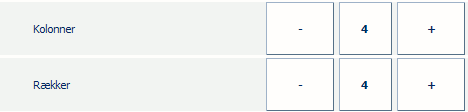
|
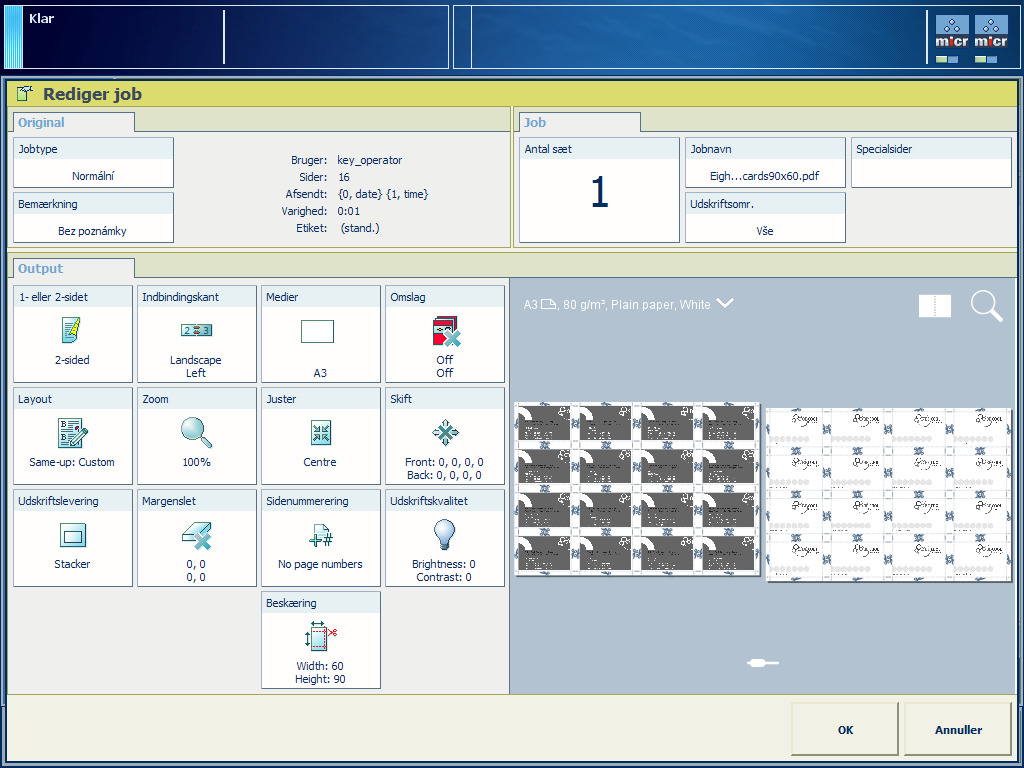
|
Hvis du ikkeønsker, at PRISMAsync automatisk skal beregne kolonne- og rækkeafstand, skal du deaktivere [Automatisk afstand]. Definer [Afstand mellem kolonner (mm)] og [Afstand mellem rækker (mm)] manuelt, f.eks. 5 mm.
Hvis du ikkeønsker, at PRISMAsync automatisk skal definere retningen af dit visitkort, skal [Automatisk afstand] også deaktiveres.
|
Indstillinger |
Realistisk forhåndsvisning |
|---|---|
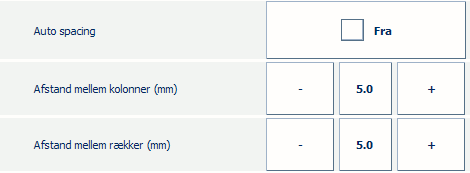
|
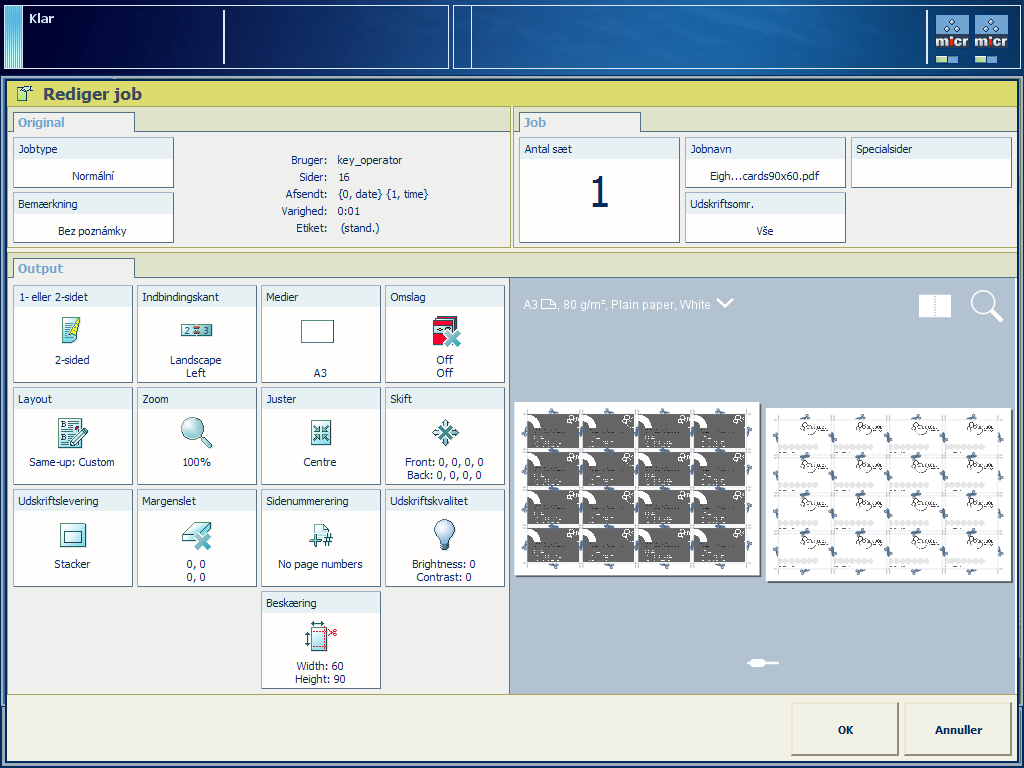
|
Det er også muligt at markere, dreje og rotere rækker og/eller kolonner. Disse layoutindstillinger kan f.eks. være nyttige, når én side af dine visitkort har samme mønster. Hvis du placerer sider med det samme mønster ved siden af hinanden, vil beskæringen være mindre tilbøjelig til at være upræcis.
|
Indstillinger |
Realistisk forhåndsvisning |
|---|---|
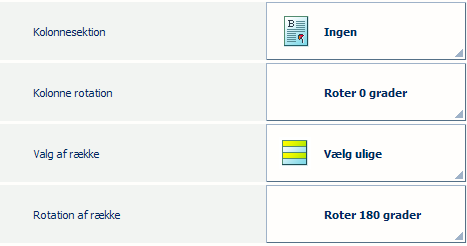
|
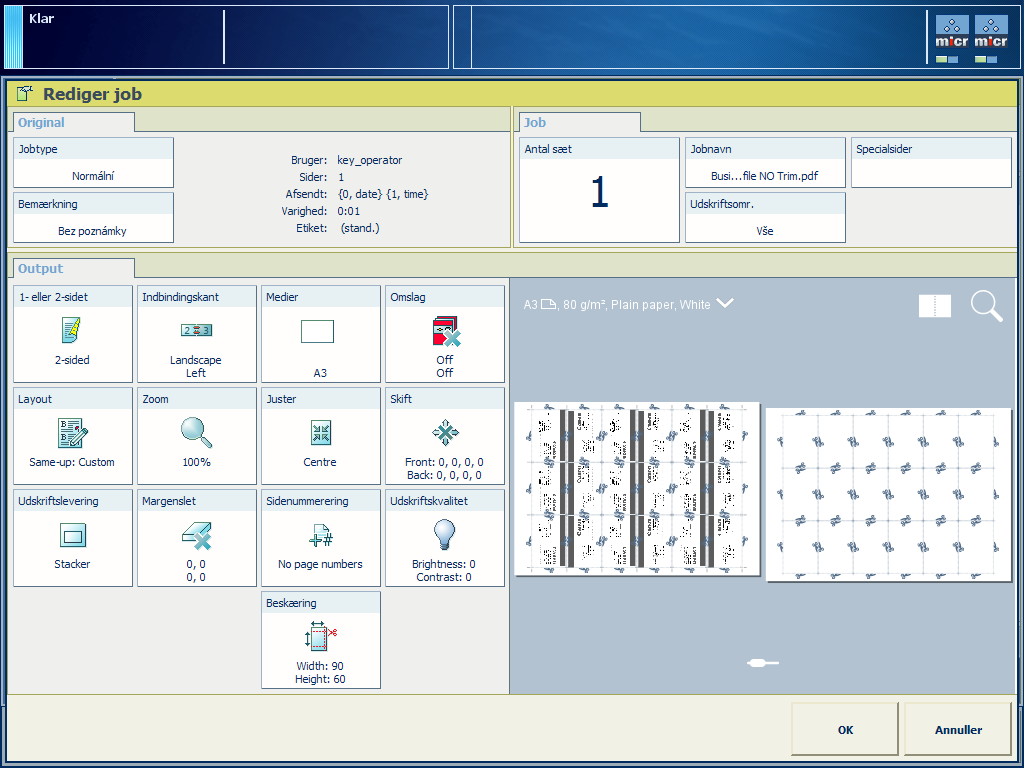
|
Tryk på [OK].
Visitkortene er klar til at blive udskrevet. Tryk på [OK].